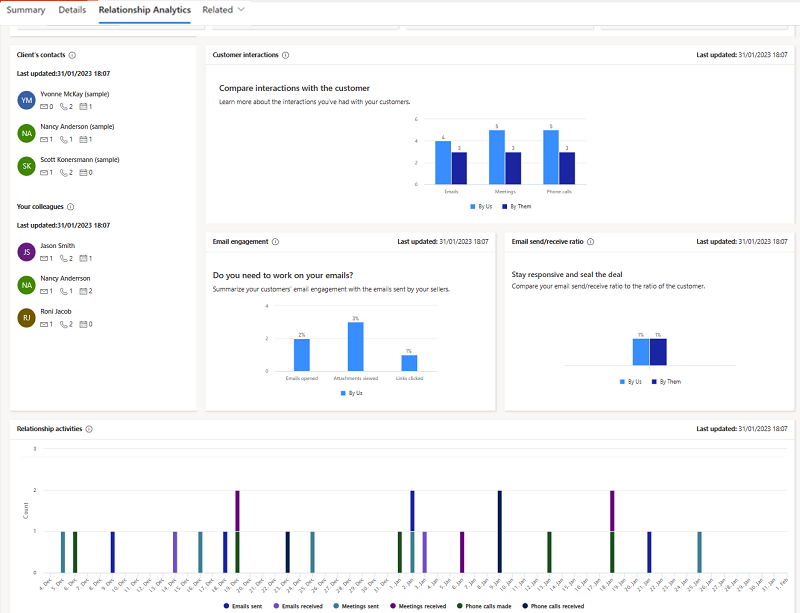Melhorar a relação com os clientes com a análise de relações
A análise de relações usa o histórico de atividades de um vendedor com um contacto ou conta e calcula os indicadores chave de desempenho (KPIs) com base nas respetivas interações. Os KPIs estão disponíveis para contactos, contas, oportunidades e oportunidades potenciais. Cada KPI é apresentado como um gráfico para ajudar a identificar rapidamente as relações que precisam de ser cultivadas e os KPIs a serem melhorados.
Dependendo da sua licença e configuração do Dynamics 365 Sales, verá informações básicas ou informações avançadas. As informações básicas estão disponíveis para acesso antecipado.
Ver análises e KPIs para uma oportunidade potencial, conta, contacto ou oportunidade individual
Sugestão
As imagens que incluem um ícone com este aspeto:  podem ser expandidas para serem mais detalhadas. Selecione a imagem para a expandir. Para a fechar, prima a tecla Esc.
podem ser expandidas para serem mais detalhadas. Selecione a imagem para a expandir. Para a fechar, prima a tecla Esc.
Os passos seguintes descrevem como ver a análise de uma oportunidade potencial. Os passos para ver a análise de relações para registos de conta, contacto e oportunidade são semelhantes.
Na aplicação Hub de Vendas, selecione Oportunidades potenciais e, em seguida, abra uma oportunidade potencial.
Selecione o formulário Sales Insights.
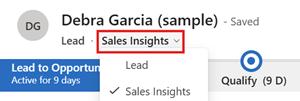
Selecione o separador Análise de Relações.
Obter uma visão de conjunto com a vista de análise de relações
A vista de análise de relações lista os seguintes KPIs e indicadores de estado para as suas oportunidades em aberto, oportunidades potenciais, contas ou contactos:
- Histórico de atividades e KPIs para registos de contactos, oportunidades, oportunidades potenciais e de contas
- Pontuação e tendência de estado para registos de contactos, oportunidades e oportunidades potenciais
- Atividade anterior e seguinte para registos de contactos, oportunidades, oportunidades potenciais e de contas
Os passos seguintes descrevem como ver a análise de relações de uma oportunidade potencial. Os passos para ver a análise de relações para registos de conta, contacto e oportunidade são semelhantes.
Na aplicação Hub de Vendas, selecione Oportunidades Potenciais.
Na lista de visualizações, selecione As Minhas Oportunidades Potenciais em Aberto por Relação.
Identificar oportunidades críticas com a vista do pipeline de relações
A vista do pipeline de relações fornece um gráfico de bolhas que fornece uma descrição geral rápida do estado de funcionamento, data de fecho e receita estimada das suas oportunidades futuras.
Aceda a Vendas>Oportunidades.
Na lista de visualizações, selecione As Minhas Oportunidades em Aberto por Relação.
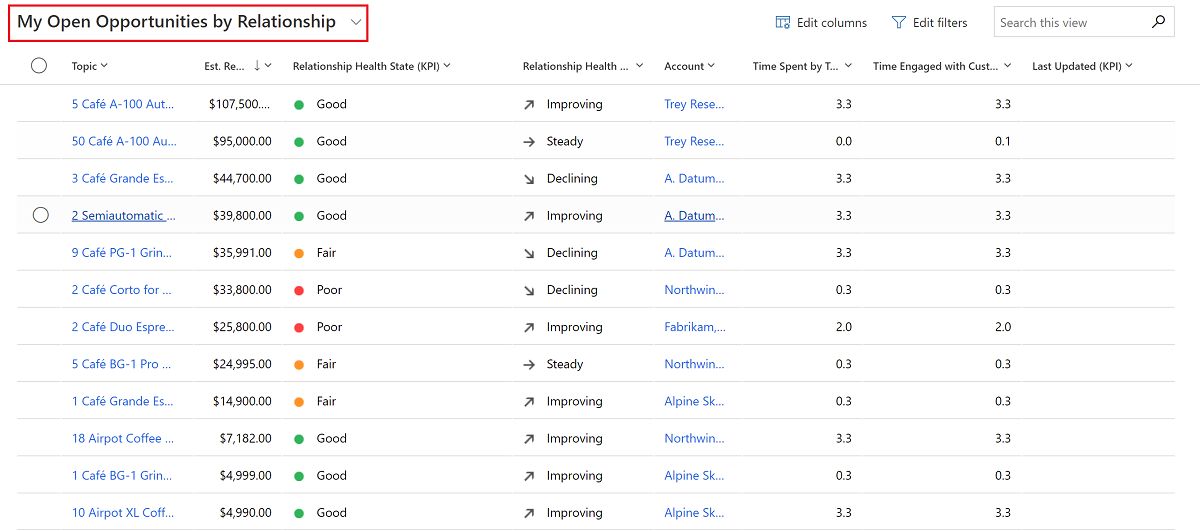
Na barra de comando, selecione Mostrar gráfico.
Na lista de gráficos, selecione Pipeline de Relações.
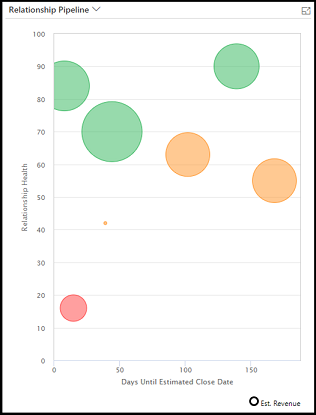
Cada oportunidade futura é representada como uma bolha no gráfico. O tamanho de cada bolha indica a receita estimada da respetiva oportunidade. O estado é representado no eixo y. Quanto mais acima a bolha aparecer no gráfico, melhor será o seu estado. A data de fecho estimada é representada no eixo x. As oportunidades no lado esquerdo do gráfico podem expirar em breve. Assim, as oportunidades mais cruciais são as que têm as bolhas maiores, localizadas junto ao canto inferior esquerdo, enquanto as oportunidades mais promissoras estão mais próximas da parte superior do gráfico.
Sobreponha o cursor do rato sobre uma bolha para ver o nome da oportunidade e outras informações. Selecione uma bolha para abrir o registo da oportunidade associada. A cor de cada bolha indica estado de funcionamento da relação:
- verde para bom
- âmbar para razoável
- vermelho para mau
- azul para cálculo pendente
- cinzento para sem cálculo (os resultados não foram calculados ou não existem dados suficientes)
O gráfico de pipeline de relacionamento depende de vários valores disponíveis para cada registo de oportunidade. Em alguns casos, esses valores podem estar a faltar para algumas ou todas as oportunidades. Isto pode dever-se a uma omissão, ou ao facto de não utilizar estes campos na sua organização. O gráfico representa os valores em falta da seguinte forma:
- As oportunidades que não têm um valor de estado da relação são apresentadas a cinzento com um valor de zero. Estão representados na parte inferior do gráfico.
- Não são mostradas as oportunidades com uma data de fecho estimada no passado.
- Não são mostradas as oportunidades sem uma data de fecho estimada.
- As oportunidades sem um valor da receitas estimado mostram um valor de zero. São representadas como bolhas pequenas.
Comparar os KPIs de uma oportunidade com oportunidades semelhantes
Como vendedor, é importante compreender o que está a funcionar melhor para uma oportunidade potencial e aprender as melhores práticas de interação com oportunidades potenciais semelhantes ganhas no passado. A análise de relações avançada apresenta uma comparação dos KPIs, histórico de atividades e estado da relação da oportunidade atual com negócios ganhos semelhantes e lista negócios ganhos semelhantes na parte inferior. Ao abrir os negócios, poderá ficar a saber o que funcionou e o que não funcionou, e aplicar o que aprendeu no negócio que está a tentar fechar. O administrador tem de configurar a análise de relações avançada.
- Na aplicação Hub de Vendas, selecione Oportunidades e, em seguida, abra uma oportunidade.
- Na lista, selecione o formulário Sales Insights.
- Selecione o separador Análise de Relações.
Se a análise de relações não conseguir detetar oportunidades semelhantes à oportunidade atual, mostra os KPIs das 100 principais oportunidades ganhas. Mais informações sobre as informações das relações avançadas.
A captura de ecrã que se segue mostra o exemplo de uma análise de relações avançada para uma oportunidade:
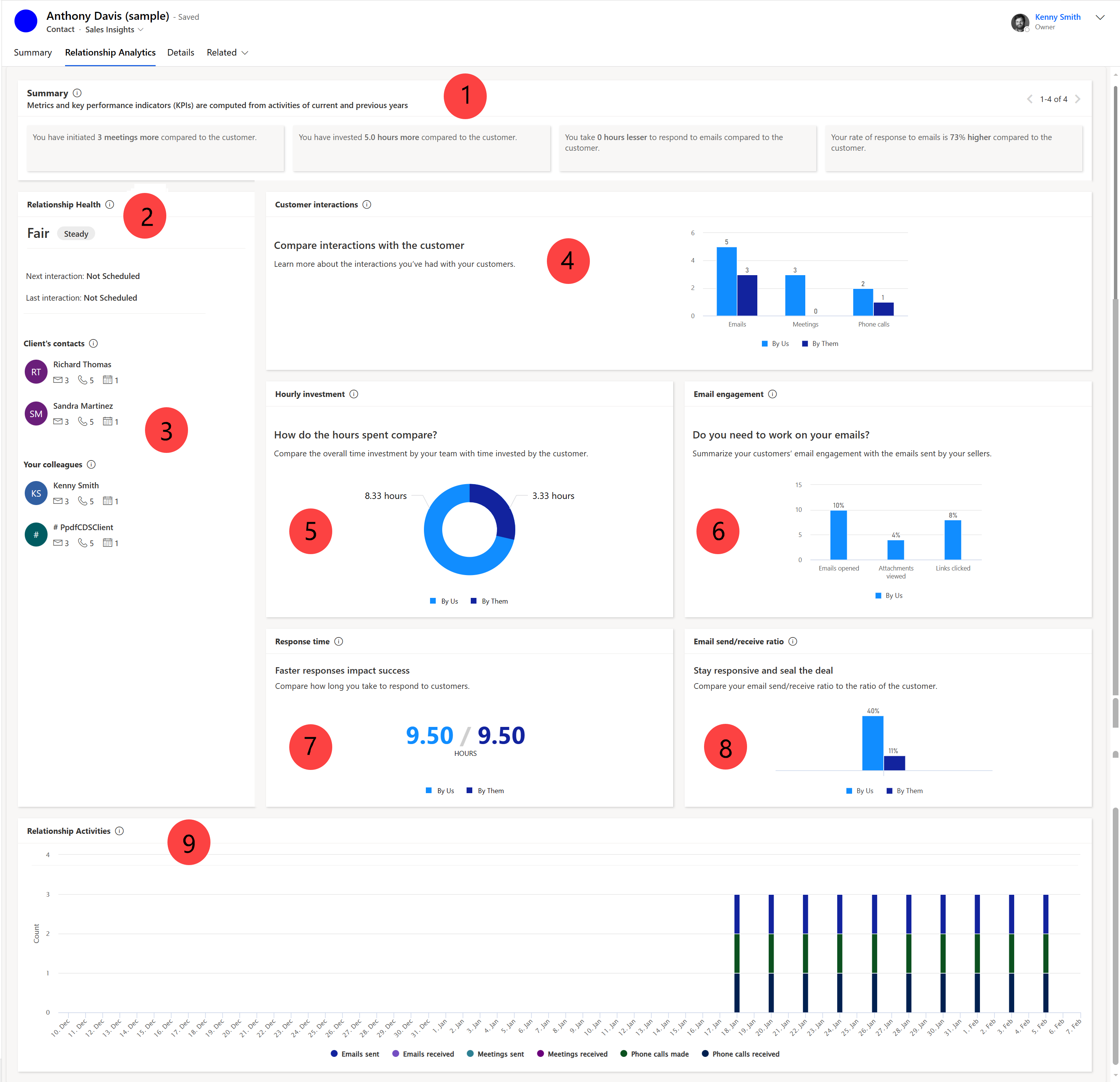
Para obter mais informações sobre as legendas na captura de ecrã, consulte Informações das relações avançadas.
Informações relacionadas
Configurar a análise de relações
Sales Insights e privacidade
Ver e exportar dados de KPI
FAQ sobre análise e estado de relações